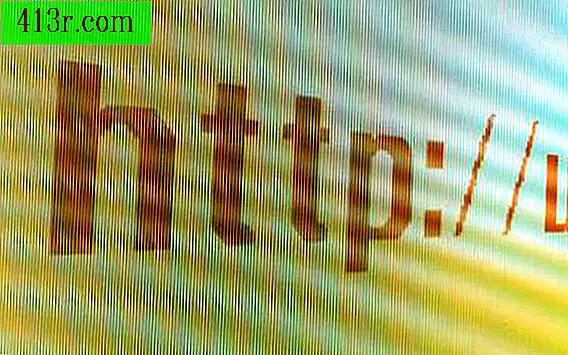Jak automaticky předávat e-maily z aplikace Outlook

Krok 1
Otevřete aplikaci Microsoft Outlook a přejděte do okna "Pošta", pokud se neobjeví automaticky. V nabídce klikněte na "Nástroje" a vyberte "Pravidla a upozornění ...". Klikněte na tlačítko "Nové pravidlo ...".
Krok 2
Klikněte na "Spustit z prázdného pravidla". Zvýrazněte "Zkontrolovat zprávy při příjezdu", pokud ještě není zvýrazněno, a klikněte na tlačítko "Další".
Krok 3
Vyberte kritéria pro zprávy, které chcete předat z "Krok 1". Chcete-li předávat všechny příchozí zprávy, vyberte "kde je moje jméno v poli Do nebo CC". Vybrané položky budou zkopírovány do kroku 2. Pokud vybraná kritéria mají podtržený a modrý výraz, kliknutím na něj v kroku 2 upravíte kritéria pro konkrétní situaci. Klikněte na tlačítko "Další"
Krok 4
Zvolte akci, kterou chcete provést s e-maily filtrovanými v předchozím kroku. Chcete-li je přesměrovat na jinou e-mailovou adresu, vyberte možnost Odeslat lidi nebo distribuční seznam. V kroku 2 klikněte na zvýrazněný modrý text a zadejte e-mailovou adresu, do které chcete odeslat e-mail, do textového pole "Určit komu chcete předat zprávy" nebo vyberte existující jména z adresáře. Oddělit více položek středníkem. Klikněte na "OK" a pak na "Další".
Krok 5
Vyberte libovolné výjimky, které by se měly vztahovat na vaši situaci, a upravte je odpovídajícím způsobem jako v kroku 2. Bude to zvědavější, ale za určitých okolností může být užitečné. Jsou zbytečné, pokud chcete automaticky předávat všechny příchozí e-maily na jinou adresu. Klikněte na tlačítko "Další"
Krok 6
V dialogovém okně "Krok 1" zadejte nové pravidlo název, například "Automatické přesměrování". Pokud toto pravidlo nechcete aktivovat bezprostředně po jeho vytvoření, destilujte pole "Aktivovat toto pravidlo" v kroku 2. Klikněte na "Dokončit" a potom na "OK".
Krok 7
Aktivujte nebo deaktivujte pravidlo automatického přesměrování kliknutím na "Nástroje" v liště nabídek a výběrem možnosti "Pravidla a upozornění ...". Poté zkontrolujte nebo destilujte graf spojený s pravidly.